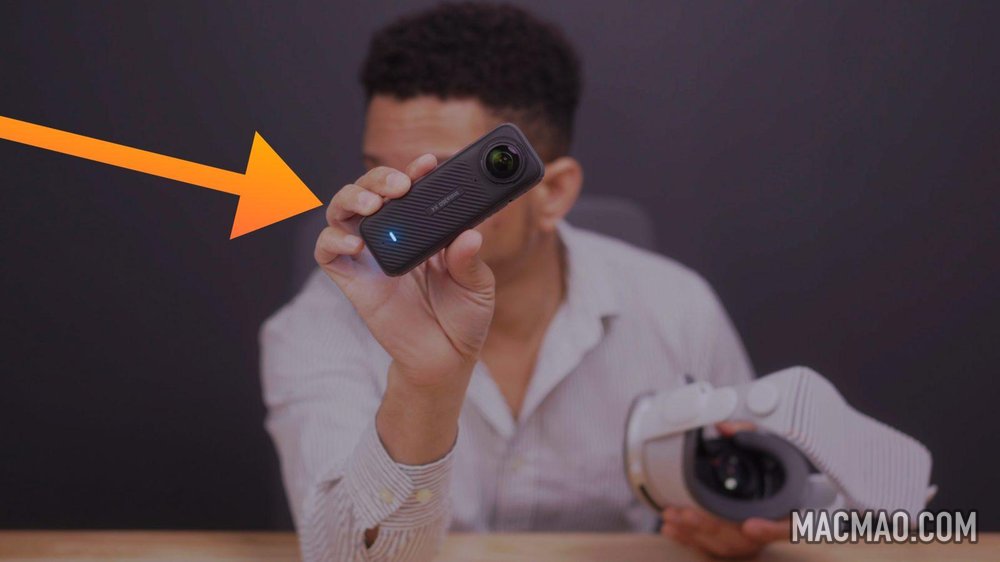
如果您正在寻找一种将 360 度视频添加到 Apple Vision Pro 的方法,那么 Insta360 X4 可能是最简单、最实惠的方法。借助这款 8K 运动相机,您可以轻松拍摄、转换高品质 360 度视频并将其发送至 Apple Vision Pro,以进行完全沉浸式观看。
Insta360 X4 是在 NAB 2024 期间发布的,我在这篇文章和视频中对此进行了介绍。它是该公司广受欢迎的 X3 的后续产品,也是第一款通过将两个超广角 4K 摄像头拼接在一起来提供 8K 功能的产品。
正如您可能想象的那样,Insta360 X4 很可能作为一款运动相机而非常受欢迎,类似于 Go Pro。我计划在不久的将来将其用于自行车和汽车评论。
视频演练
订阅 YouTube 上的 9to5mac 以观看更多视频
也就是说,当我听说 X4 时,我首先想到的是 Apple Vision Pro。如果不花一大笔钱购买佳能 R5 和佳能自己的双鱼眼镜头等设备,可以自行制作 8K 360 度视频的选择并不多。即使您确实有资源走佳能的路线,工作流程也远不像 Insta360 X4 那么简单。
这并不是说 X4 产生了完美的结果,但考虑到相对较低的价格和较低的进入门槛,它已经相当不错了。以下是我的简短教程,介绍如何将使用 Insta360 X4 拍摄的 360 度视频传输到 Apple Vision Pro 进行沉浸式播放。


步骤 1:使用 Insta360 X4 拍摄 8K 30p 360 度视频。
步骤 2:在 Mac 上下载 Insta360 Studio 应用程序,并通过 USB-C 连接 X4。
第 3 步:卸载您的素材,对您想要的素材进行任何编辑,然后单击“导出”按钮。
步骤 4:要导出,请选择“导出 360 度视频”选项卡并选择您的编码格式。我建议使用 H.265 或 H.264 来保持文件较小,以便下一步的 AirDrop 传输更快,但我建议将分辨率保留为最大 7680×3840,并将比特率保留为最高设置。
单击开始导出按钮开始导出。
视频将添加到导出队列中,然后将开始转换和导出。完成后,生成的文件将放置在 Mac 桌面上。
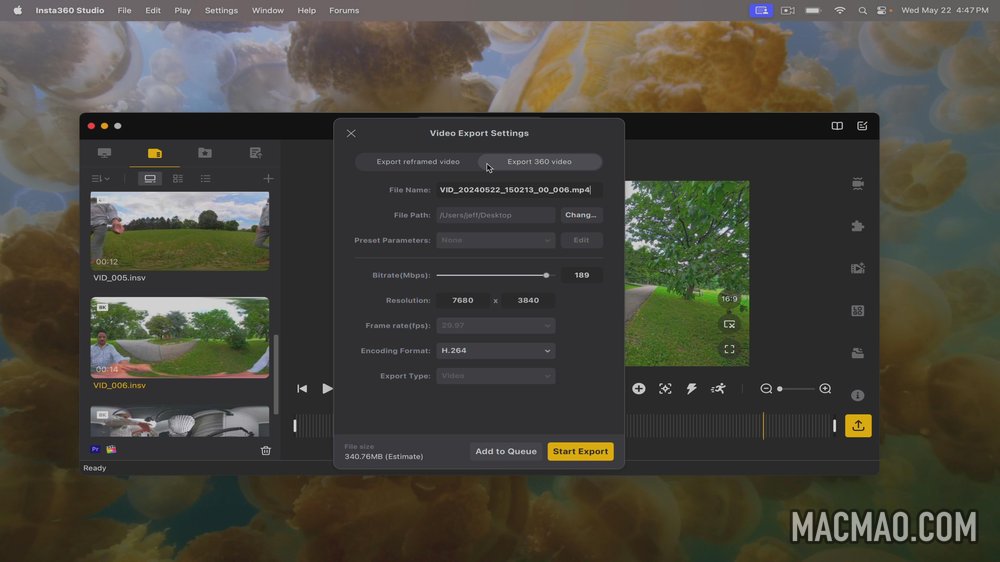
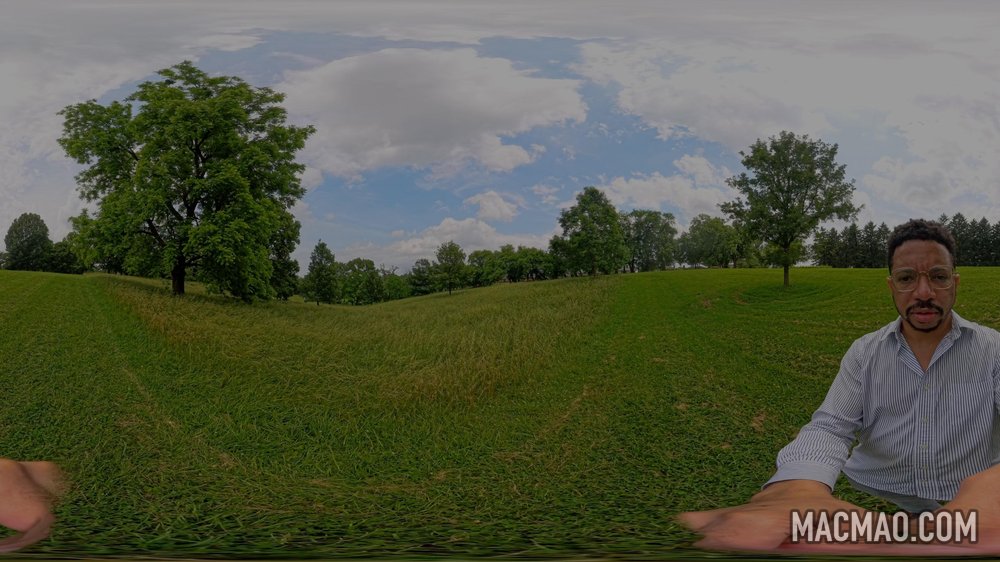
第 5 步:打开 Apple Vision Pro,进入主屏幕后,使用 macOS 上的 Finder 共享菜单将视频文件从 Mac 空投到 Apple 的空间眼镜。
第 6 步:成功将视频 AirDrop 到 Apple Vision Pro 后,它将自动打开“照片”应用程序并开始播放视频。关闭“照片”应用程序,因为 Apple 的默认“照片”应用程序无法正确渲染 360 度视频。
步骤7:打开Apple Vision Pro上的App Store,然后下载MoonPlayer。
步骤 8:启动 MoonPlayer,然后选择从相册打开。选择您的 360 度视频以开始在 MoonPlayer 中播放。
第9步:点击右下角的“播放”按钮,然后选择“VR 360”选项以正确渲染视频。

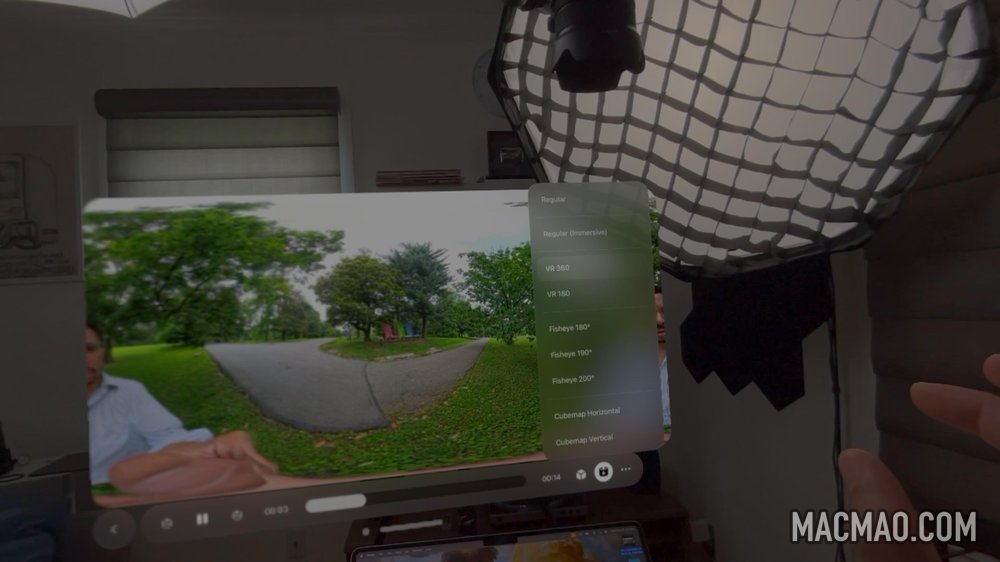
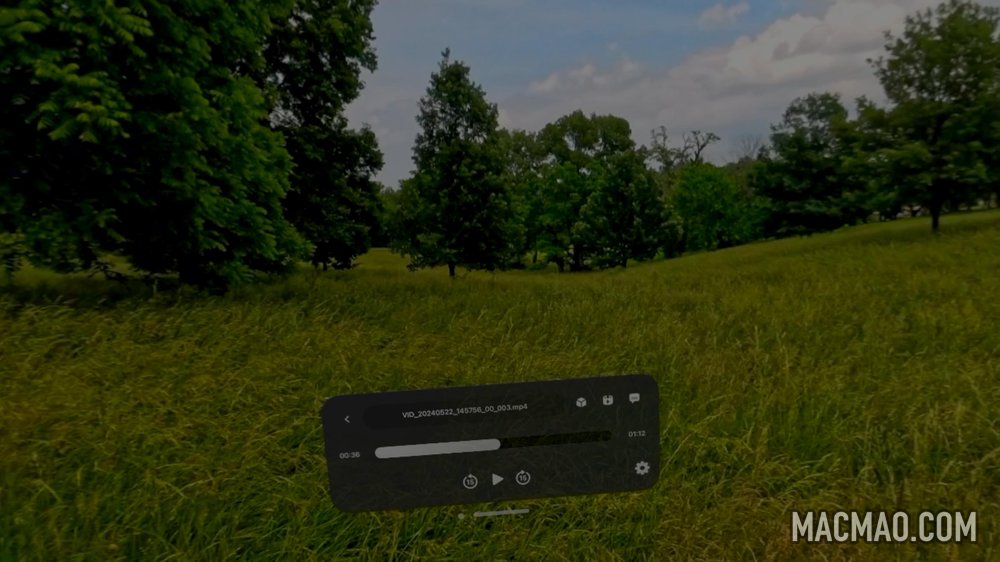
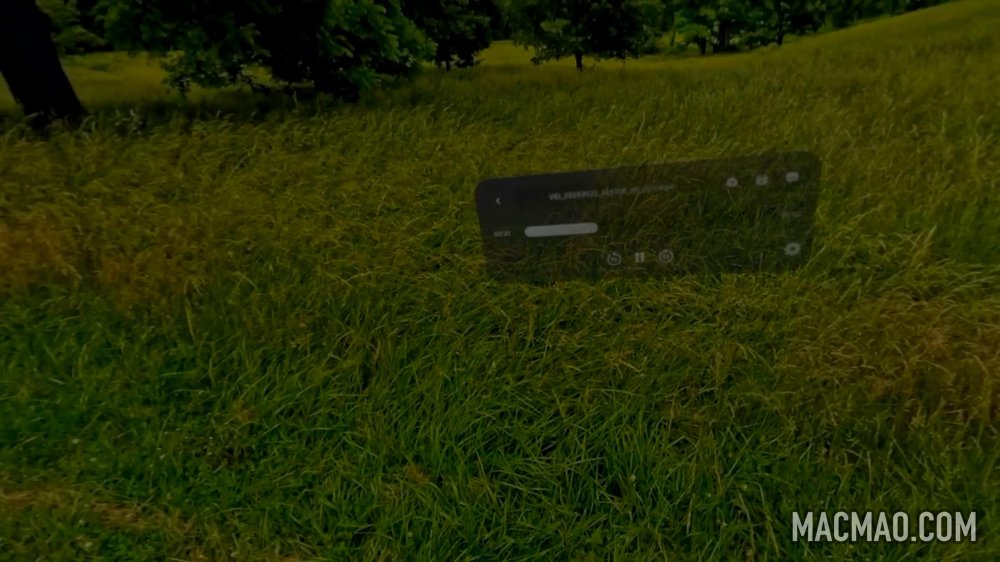

现在,您将完全沉浸在 360 度视频中,并伴有完整的头部跟踪和空间音频。这种体验非常酷,特别是因为 8K 摄像头提供相对较高的保真度,让您可以辨认出环境中的小细节。您仍然可以肯定地看出您正在观看运动相机拍摄的视频,但这仍然是一种令人愉快的体验,并且音频头部跟踪使体验更加身临其境。
考虑到 Apple Vision Pro 在美国推出几个月后仍然严重缺乏沉浸式内容,这是一个用您自己的定制内容来补充体验的好方法。
您拥有 Apple Vision Pro 吗?如果是这样,您会考虑使用这样的相机来拍摄 360 度视频吗?请在下面的评论中说出你的想法。
免责声明
部分内容(图片、文章)翻译/转载自国内外资讯/自媒体平台。文中内容不代表本站立场,如有侵权或其它,请联系 macmao.com@gmail.com,我们会第一时间配合删除。(转载请注明来源自:www.macmao.com)
